После первого выпуска знаменитой и невероятно популярной игры – minecraft, вышло огромное количество дополнений и модификаций, которые расширяли мир игры и добавляли то, чего не было в первых версиях. Одним их прорывов стало: наконец-то игра на планшет Майнкрафт, которая по некоторым причинам не запускалась на некоторых компьютерах, но выходит на сенсорные таблетки.
Поиск и скачивание игры
Заходим через планшет в интернет-магазин от Google, и сразу в поиске пишем название minecraft, смотрите ниже.
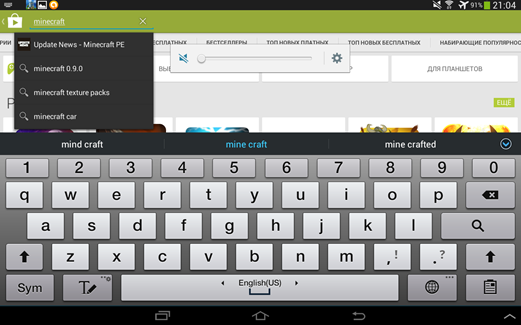
Перед нами открывается огромное количество различных приложений, которые прямо или косвенной связаны с ищущим приложением: моды, энциклопедии, читы, и другое, но нам нужно то, что мы ищем.
К дополнению, процесс установки производится на планшет Samsung gt p5100, однако это не имеет значения, главное, чтобы версия Андроида была выше 2.3.7.
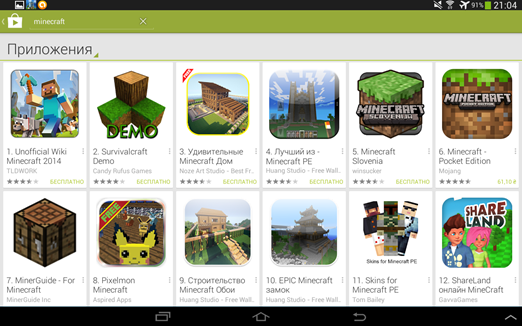
Выбор нужного образа
Можно скачать вторую песочницу – DEMO, но она не является оригинальной – то есть написана любителем для бесплатного доступа, так как основная видеоигра – платная. Поэтому для время провождения, так сказать — сам на сам, скачиваем DEMO, если же хотите провести время с друзьями или создать сервер – скачиваем Minecraft Pocket Edition, последний ярлык в первой линии.
Ниже представлен скриншот с демо – интерфейс очень знаком, однако, это не оригинал, просто отличная работа другого программиста.
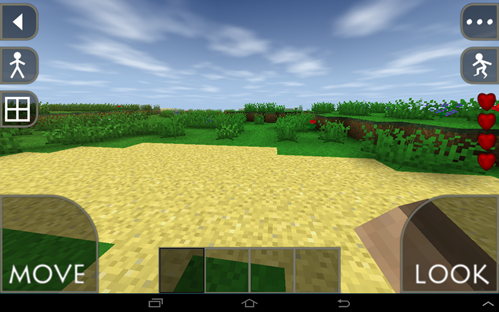
Так как в магазине выложена платная версия, и не у всех есть желанию платить деньги, скачать пиратскую версию, то есть ломанную – не составит большого труда.
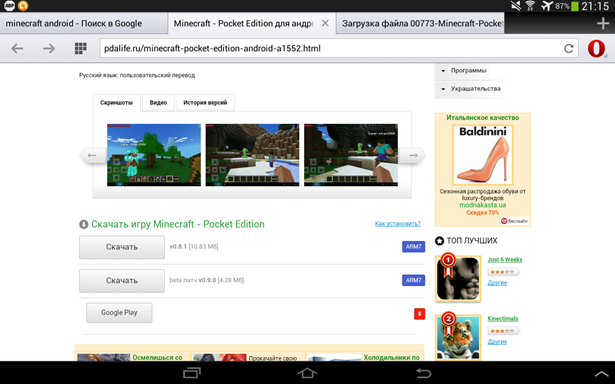
Поиск пиратской версии
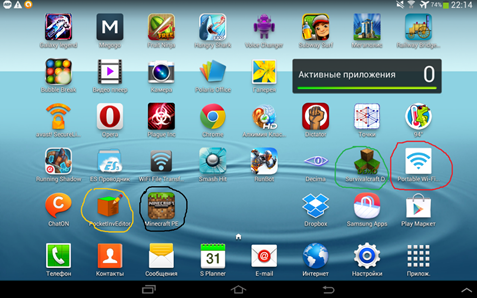
Приложение на рабочем столе
Вот черным выделена игра, которую только что мы скачали с интернета; зеленым – приложение из магазина.
Обзор игры
Запускаем игру, и нажимаем кнопку Play, ниже в углу находится кнопка для различных настроек – на английском.
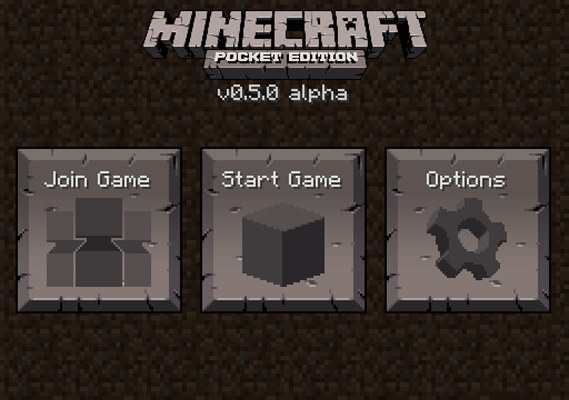
И мы видим традиционный интерфейс:
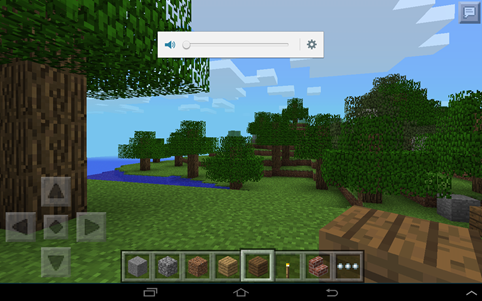
Нажимаем на три точки, и появляется окно для выбора предметов, как и в компьютерной версии популярной игры.
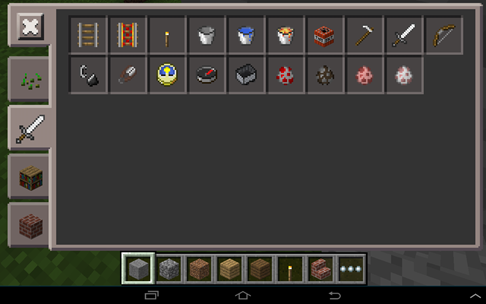
То есть практически, ничем планшетная версия не отличается от компьютерной – суть от незначительный изменений не меняется.
Создание локальной сети
Для создание локального соединения, то есть подключение одного пользователя к миру другого пользователя – не нужно иметь, каких-то специальных навыков, просто следовать инструкции. Берем два устройства.
Важно знать, данная инструкция предназначена для подключения двух устройства на Андроиде.
Для начала скачиваем игру два устройства, выбираем гаджет, который будет выполнять роль хоста – создатель мира. Скачиваем на него приложение Wi-Fi Hotspot – для того, чтобы раздавать данные в локальной сети.
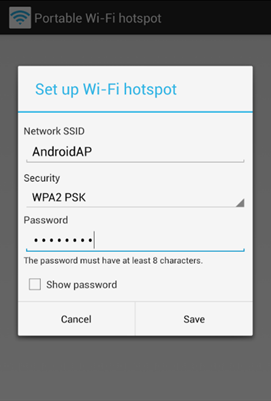
Эта программа предназначена для создания переносной точки и не более того, но это дает ей большие возможности. Нажимаем сохранить и включаем раздачу. Берем второй гаджет, и через меню Wi-Fi находим точку, созданную только что.
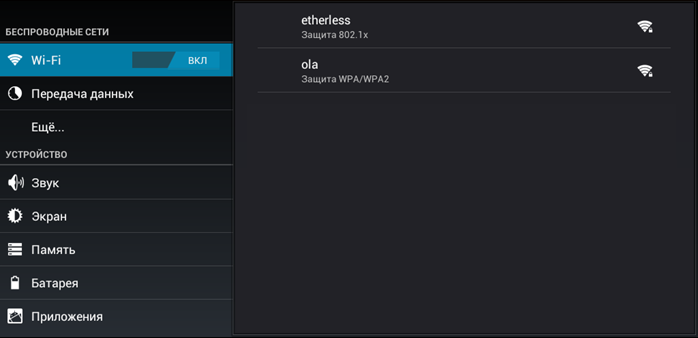
Подключение к устройству
Только вместо, например, ola, будет AndroidAP – подключаемся, как к обычной точке. И теперь нужно настроить режим, заходим в приложение через устройство хост – загружаем новый мир или уже ранее созданный, заходим в настройки, и ставим Server is Visible – это значит, что server будет открытым. Берем второй девайс, также загружаем – переходим multiplayer, и нажимаем кнопку Join game, находим созданный сервер и подключаем.
Все сделано правильно, и может спокойно приглашать друзей по локальной сети.
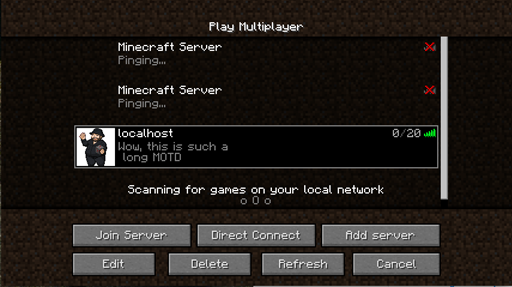
Подключение к серверу
Подключение в более новых версиях к серверу происходит немного иначе. Запускаем программу, и видим две центральные клавиши, нажимаем вторую – play in realms.
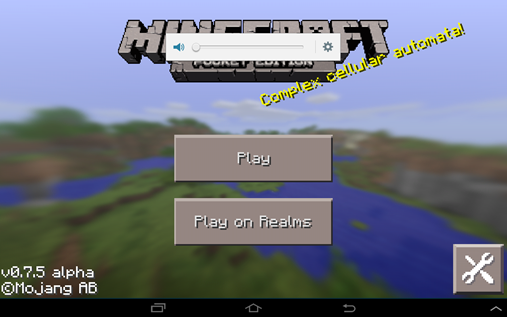
Подключение к серверу
Открывается окно, видим вверху две клавиши, сначала нажимаем на Edit потом External.
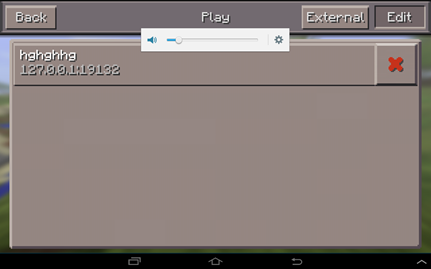
Нажимаем на Edit
Заполняем поля, и можем беспрепятственно подключаться к серверам.
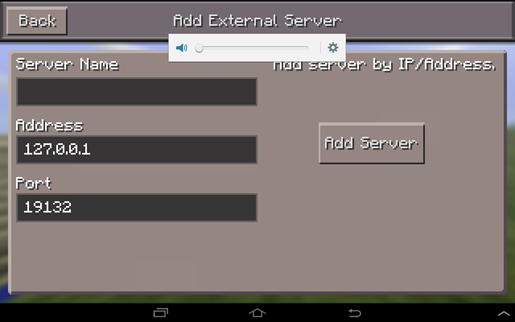
- Server Name: ваше имя
- Address: адрес сервера, его нужно узнать у хозяина сервера
- Port — порт сервера, стандарт 19132
Создание сервера для игры
Скачиваем с магазина приложение – PocketMine, стоит отметить, что данное приложение доступно на такие операционные системы:
- IOS
- Linux
- Windows
- Andro >

Приложения для сервера
После скачивания, запускаем с рабочего стола.
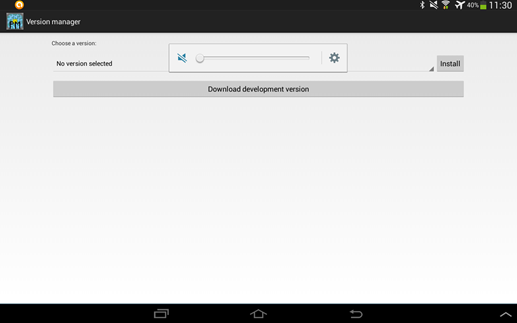
Нажимаем большую кнопку – download, и попадаем на настойки сервера.
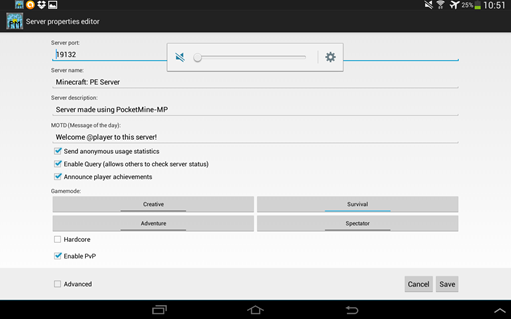
В окне пользователю предлагается различный набор все возможных настроек — от имени, до изменения погоды, элементов, количества игроков, и другое
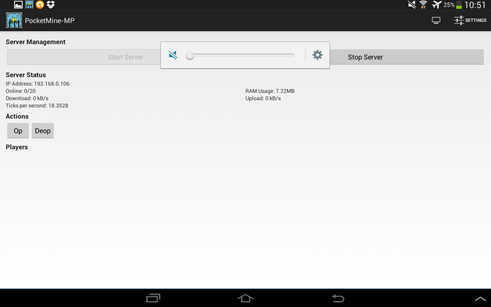
После нажатия кнопки сохранить, появляется шаблон сервера – нажимаем старт, и сервер начал свою работу. Вам останется просто раздать друзьям IP сервера и наслаждаться игровой атмосферой.
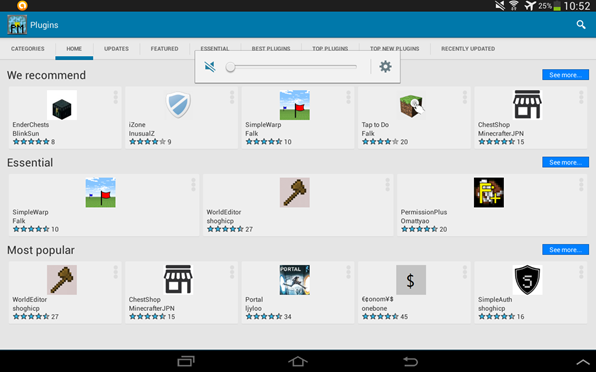
Плагины для игры
Чтобы разнообразить процесс борьбы – вы можете добавить различные плагины, которые можно выбрать через меню Setting сервера, чуть выше на изображении.
Подключение через Bluetooth
Создание игры через Bluetooth – почти аналогичен, как при подключении по беспроводной связи Wi-Fi, только приходится настраивать другие подключения.
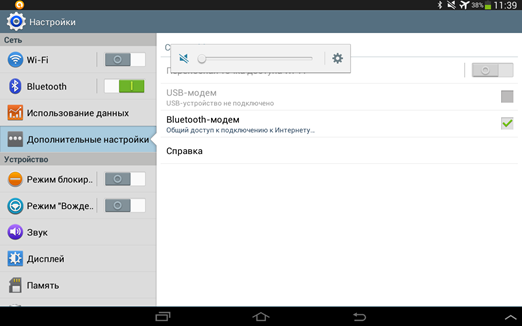
Заходим в настройки, переходим в дополнительные, далее моды и точки. В последнем окне ставим, что Bluetooth будет работать в режиме модема – раздавать интернет и данные.
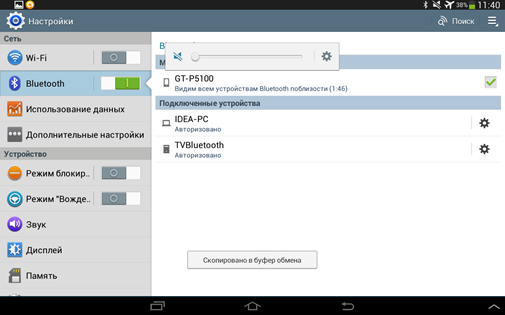
Переходим в Bluetooth
Заходим, обязательно разрешаем соединятся с другими устройствами – теперь переходим в игру, создаем мир, делаем его открытым, как и при Wi-Fi. Теперь берем другой гаджет, через Bluetooth подключаем к первому переходим в игру, в мультиплеер, и подключаемся к миру.
Баги и их решение:
- В основном во всех проблемах виновата устаревшая версия игры, либо скачанные битый образ игры – в таких случаях, рекомендуем просто удалить и поставить более новую игру. В 70-80% проблемы после этого исчезают.
- Тормозит графика, или плохо прорисовываются элементы – явный признак того, что ваш видеоускоритель не тянет игру. Либо ставить версию более позднюю, либо переходит на компьютерный вариант.
- У вас нет управления: вы скачали позднюю версию игры, когда при переносе игры на планшеты были обнаружены ошибки, скачайте более новую.
- Нет мультиплеера для игры через интернет: у вас может стоит демо-версия, приобрести лицензию или скачать пиратскую.
- Устаревшая версия Андроида, либо требуются рут-права. Для первого – переходим в меню настроек планшета, далее О планшетном ПК, далее Системное обновление. Не забываем подключиться в Интернет. Если имеется новая версия ПО – планшет спросит вам разрешения обновится, и все остальное сделает сам.
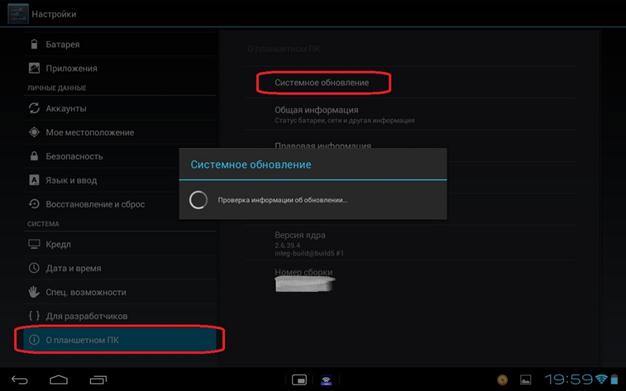
Ничем не сложнее процесс получения рут-прав. Скачиваем программу Ginger Break, и в главном окне жмем Root device.


